QQ五笔输入法怎么打出特殊符号?QQ五笔输入法打出特殊符号的方法
相信大家在平常聊天或者是在工作的时候,往往都需要使用输入法打出特殊符号。那么,QQ五笔输入法怎么打出特殊符号呢?下面,我们就一起往下看看QQ五笔输入法打出特殊符号的方法。
相信大家在平常聊天或者是在工作的时候,往往都需要使用输入法打出特殊符号。那么,QQ五笔输入法怎么打出特殊符号呢?下面,我们就一起往下看看QQ五笔输入法打出特殊符号的方法。
方法步骤
方法一
1、在QQ五笔输入法的语言栏中,点击“打开工具箱”;
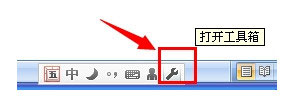
2、在工具箱中选择“符号”图标;
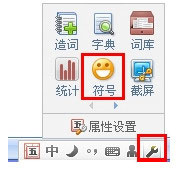
3、或者是右击“打开工具箱”,在选项列表中选择“五笔工具”里的“符号表情”;
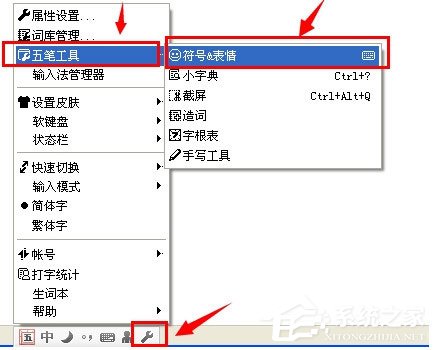
4、点击以后就会打开“QQ五笔输入法的符号器”,里面有很多特殊符号以及字符表情,选择自己需要的就行。

方法二
1、直接输入开头字母“zz”;
2、在中文输入时,输入“zz”,可以看到QQ五笔输入法中会显示一个下拉框;
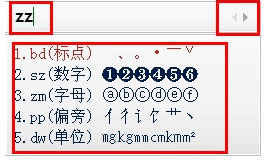
3、这里就可以按左右键翻页查看各种特殊符号了,然后找到你想要的类别,再在“zz”后面加上其后缀字符就可以再次翻页,寻找需要的符号了。
以上就是QQ五笔输入法打出特殊符号的具体方法,按照以上方法进行操作,就能轻松使用QQ五笔输入法打出特殊符号了。





















